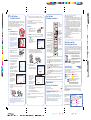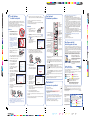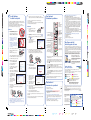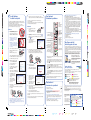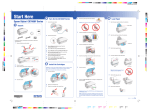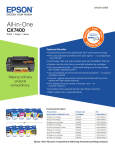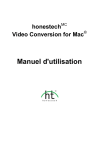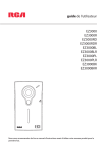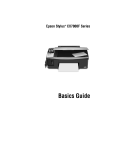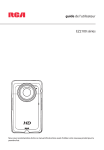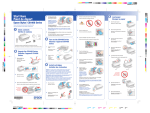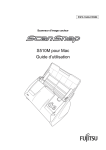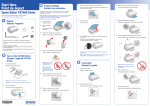Download Epson CX5000 Start Here Card
Transcript
Start Here Point de départ 3 Epson Stylus CX5000 Series ® 1 1 Unpack Déballez l’appareil Turn On the CX5000 Series Allumez l’appareil 5 5 Insert the cartridges in the holder for each color. Insérez les cartouches dans le support de chaque couleur. 1 Connect the power cable. 6 Retirez tout le ruban adhésif. 2 Open the output tray and pull out its extension. Ouvrez le plateau de sortie et tirez sa rallonge. Press the On button. Appuyez sur le bouton d’alimentation On. 7 S’il manque un élément, communiquez avec Epson® tel qu’indiqué au verso, sous « Avez-vous des questions? ». Remove all the tape. Paper support Support à papier Press the cartridges down until they click. Appuyez sur les cartouches jusqu’à ce qu’elles s’enclenchent. 2 Open the paper support and pull up its extensions. Déployez le support à papier et tirez ses rallonges. Branchez le cordon d’alimentation. If anything is missing, contact Epson® as described on the back in “Any Questions?”. Load Paper Chargez le papier Close the ink cartridge cover and press it down until it clicks. Fermez le couvercle du support de cartouches et appuyez dessus jusqu’à ce qu’il s’enclenche. 4 Install Ink Cartridges Installez les cartouches Output tray Plateau de sortie 3 8 Flip the feeder guard forward. Basculez le volet protecteur de l’alimenteur vers l’avant. Close the scanner. Rabattez le scanner. 4 Caution: Do not open the ink cartridge package until you are ready to install the ink. Cartridges are vacuum packed to maintain reliability. Load paper against the right edge guide. Chargez du papier contre le guide-papier droit. Note: Don’t load paper before installing the ink cartridges. Mise en garde : Ouvrez les emballages des cartouches d’encre seulement quand vous êtes prêt à installer ces dernières. Les cartouches sont emballées sous vide pour maintenir leur fiabilité. Remarque : Ne chargez pas de papier avant d’installer les cartouches. 2 Unlock the Printer Déverrouillez l’imprimante 1 Soulevez le scanner. 2 1 Lift up the scanner. Remove the tape from the ink cartridge holder. Retirez le ruban adhésif retenant le support de cartouches d’encre. 3 Open the ink cartridge cover. 9 Press the 2 minutes. Letter/Lettre ink button to charge ink. Charging takes about 3 Close the scanner. Rabattez le scanner. 4 Remarque : Ne chargez pas le papier sur sa largeur; chargez-le toujours avec le petit côté en premier. 5 Shake the ink cartridges, then unpack them. Agitez les cartouches d’encre, puis déballez-les. Remove the yellow tape from each cartridge. 4 x 6 or/ou 5 x 7 Note: Don’t load the paper sideways; always load it short edge first. Appuyez sur le bouton d’encre pour charger l’encre. Le chargement prend environ 2 minutes. Ouvrez le couvercle du support de cartouches d’encre. Soulevez le scanner. 2 Lift up the scanner. Slide the left edge guide over. Faites glisser le guide-papier gauche vers la gauche. Caution: Don’t turn off the CX5000 Series while the On light is flashing or you’ll waste ink. Note: The first time you install ink cartridges, the printer uses some ink to charge the printing system, so print yields may be lower with the first cartridges. Subsequent ink cartridges will last their full rated life. Retirez le ruban jaune de chaque cartouche. Caution: Don’t remove any other seals from the cartridges. Mise en garde : Ne retirez aucune autre vignette protectrice des cartouches. *410919600* Mise en garde : N’éteignez pas l’appareil CX5000 Series pendant que le témoin d’alimentation (On) clignote, sinon vous gaspillerez de l’encre. 6 Flip the feeder guard back. Basculez le volet protecteur de l’alimenteur vers l’arrière. Remarque : Lorsque vous installez des cartouches d’encre pour la première fois, l’imprimante utilise de l’encre pour charger le système d’impression; par conséquent, le rendement de ces cartouches peut être inférieur. Les cartouches subséquentes fourniront le rendement nominal prévu. *410919600* 4109196 1-F Rev.0 C 4109196 1-F Rev.0 M 4109196 1-F Rev.0 Y 4109196 1-F Rev.0 K Start Here Point de départ 3 Epson Stylus CX5000 Series ® 1 1 Unpack Déballez l’appareil Turn On the CX5000 Series Allumez l’appareil 5 5 Insert the cartridges in the holder for each color. Insérez les cartouches dans le support de chaque couleur. 1 Connect the power cable. 6 Retirez tout le ruban adhésif. 2 Open the output tray and pull out its extension. Ouvrez le plateau de sortie et tirez sa rallonge. Press the On button. Appuyez sur le bouton d’alimentation On. 7 S’il manque un élément, communiquez avec Epson® tel qu’indiqué au verso, sous « Avez-vous des questions? ». Remove all the tape. Paper support Support à papier Press the cartridges down until they click. Appuyez sur les cartouches jusqu’à ce qu’elles s’enclenchent. 2 Open the paper support and pull up its extensions. Déployez le support à papier et tirez ses rallonges. Branchez le cordon d’alimentation. If anything is missing, contact Epson® as described on the back in “Any Questions?”. Load Paper Chargez le papier Close the ink cartridge cover and press it down until it clicks. Fermez le couvercle du support de cartouches et appuyez dessus jusqu’à ce qu’il s’enclenche. 4 Install Ink Cartridges Installez les cartouches Output tray Plateau de sortie 3 8 Flip the feeder guard forward. Basculez le volet protecteur de l’alimenteur vers l’avant. Close the scanner. Rabattez le scanner. 4 Caution: Do not open the ink cartridge package until you are ready to install the ink. Cartridges are vacuum packed to maintain reliability. Load paper against the right edge guide. Chargez du papier contre le guide-papier droit. Note: Don’t load paper before installing the ink cartridges. Mise en garde : Ouvrez les emballages des cartouches d’encre seulement quand vous êtes prêt à installer ces dernières. Les cartouches sont emballées sous vide pour maintenir leur fiabilité. Remarque : Ne chargez pas de papier avant d’installer les cartouches. 2 Unlock the Printer Déverrouillez l’imprimante 1 Soulevez le scanner. 2 1 Lift up the scanner. Remove the tape from the ink cartridge holder. Retirez le ruban adhésif retenant le support de cartouches d’encre. 3 Open the ink cartridge cover. 9 Press the 2 minutes. Letter/Lettre ink button to charge ink. Charging takes about 3 Close the scanner. Rabattez le scanner. 4 Remarque : Ne chargez pas le papier sur sa largeur; chargez-le toujours avec le petit côté en premier. 5 Shake the ink cartridges, then unpack them. Agitez les cartouches d’encre, puis déballez-les. Remove the yellow tape from each cartridge. 4 x 6 or/ou 5 x 7 Note: Don’t load the paper sideways; always load it short edge first. Appuyez sur le bouton d’encre pour charger l’encre. Le chargement prend environ 2 minutes. Ouvrez le couvercle du support de cartouches d’encre. Soulevez le scanner. 2 Lift up the scanner. Slide the left edge guide over. Faites glisser le guide-papier gauche vers la gauche. Caution: Don’t turn off the CX5000 Series while the On light is flashing or you’ll waste ink. Note: The first time you install ink cartridges, the printer uses some ink to charge the printing system, so print yields may be lower with the first cartridges. Subsequent ink cartridges will last their full rated life. Retirez le ruban jaune de chaque cartouche. Caution: Don’t remove any other seals from the cartridges. Mise en garde : Ne retirez aucune autre vignette protectrice des cartouches. *410919600* Mise en garde : N’éteignez pas l’appareil CX5000 Series pendant que le témoin d’alimentation (On) clignote, sinon vous gaspillerez de l’encre. 6 Flip the feeder guard back. Basculez le volet protecteur de l’alimenteur vers l’arrière. Remarque : Lorsque vous installez des cartouches d’encre pour la première fois, l’imprimante utilise de l’encre pour charger le système d’impression; par conséquent, le rendement de ces cartouches peut être inférieur. Les cartouches subséquentes fourniront le rendement nominal prévu. *410919600* 4109196 1-F Rev.0 C 4109196 1-F Rev.0 M 4109196 1-F Rev.0 Y 4109196 1-F Rev.0 K Start Here Point de départ 3 Epson Stylus CX5000 Series ® 1 1 Unpack Déballez l’appareil Turn On the CX5000 Series Allumez l’appareil 5 5 Insert the cartridges in the holder for each color. Insérez les cartouches dans le support de chaque couleur. 1 Connect the power cable. 6 Retirez tout le ruban adhésif. 2 Open the output tray and pull out its extension. Ouvrez le plateau de sortie et tirez sa rallonge. Press the On button. Appuyez sur le bouton d’alimentation On. 7 S’il manque un élément, communiquez avec Epson® tel qu’indiqué au verso, sous « Avez-vous des questions? ». Remove all the tape. Paper support Support à papier Press the cartridges down until they click. Appuyez sur les cartouches jusqu’à ce qu’elles s’enclenchent. 2 Open the paper support and pull up its extensions. Déployez le support à papier et tirez ses rallonges. Branchez le cordon d’alimentation. If anything is missing, contact Epson® as described on the back in “Any Questions?”. Load Paper Chargez le papier Close the ink cartridge cover and press it down until it clicks. Fermez le couvercle du support de cartouches et appuyez dessus jusqu’à ce qu’il s’enclenche. 4 Install Ink Cartridges Installez les cartouches Output tray Plateau de sortie 3 8 Flip the feeder guard forward. Basculez le volet protecteur de l’alimenteur vers l’avant. Close the scanner. Rabattez le scanner. 4 Caution: Do not open the ink cartridge package until you are ready to install the ink. Cartridges are vacuum packed to maintain reliability. Load paper against the right edge guide. Chargez du papier contre le guide-papier droit. Note: Don’t load paper before installing the ink cartridges. Mise en garde : Ouvrez les emballages des cartouches d’encre seulement quand vous êtes prêt à installer ces dernières. Les cartouches sont emballées sous vide pour maintenir leur fiabilité. Remarque : Ne chargez pas de papier avant d’installer les cartouches. 2 Unlock the Printer Déverrouillez l’imprimante 1 Soulevez le scanner. 2 1 Lift up the scanner. Remove the tape from the ink cartridge holder. Retirez le ruban adhésif retenant le support de cartouches d’encre. 3 Open the ink cartridge cover. 9 Press the 2 minutes. Letter/Lettre ink button to charge ink. Charging takes about 3 Close the scanner. Rabattez le scanner. 4 Remarque : Ne chargez pas le papier sur sa largeur; chargez-le toujours avec le petit côté en premier. 5 Shake the ink cartridges, then unpack them. Agitez les cartouches d’encre, puis déballez-les. Remove the yellow tape from each cartridge. 4 x 6 or/ou 5 x 7 Note: Don’t load the paper sideways; always load it short edge first. Appuyez sur le bouton d’encre pour charger l’encre. Le chargement prend environ 2 minutes. Ouvrez le couvercle du support de cartouches d’encre. Soulevez le scanner. 2 Lift up the scanner. Slide the left edge guide over. Faites glisser le guide-papier gauche vers la gauche. Caution: Don’t turn off the CX5000 Series while the On light is flashing or you’ll waste ink. Note: The first time you install ink cartridges, the printer uses some ink to charge the printing system, so print yields may be lower with the first cartridges. Subsequent ink cartridges will last their full rated life. Retirez le ruban jaune de chaque cartouche. Caution: Don’t remove any other seals from the cartridges. Mise en garde : Ne retirez aucune autre vignette protectrice des cartouches. *410919600* Mise en garde : N’éteignez pas l’appareil CX5000 Series pendant que le témoin d’alimentation (On) clignote, sinon vous gaspillerez de l’encre. 6 Flip the feeder guard back. Basculez le volet protecteur de l’alimenteur vers l’arrière. Remarque : Lorsque vous installez des cartouches d’encre pour la première fois, l’imprimante utilise de l’encre pour charger le système d’impression; par conséquent, le rendement de ces cartouches peut être inférieur. Les cartouches subséquentes fourniront le rendement nominal prévu. *410919600* 4109196 1-F Rev.0 C 4109196 1-F Rev.0 M 4109196 1-F Rev.0 Y 4109196 1-F Rev.0 K Start Here Point de départ 3 Epson Stylus CX5000 Series ® 1 1 Unpack Déballez l’appareil Turn On the CX5000 Series Allumez l’appareil 5 5 Insert the cartridges in the holder for each color. Insérez les cartouches dans le support de chaque couleur. 1 Connect the power cable. 6 Retirez tout le ruban adhésif. 2 Open the output tray and pull out its extension. Ouvrez le plateau de sortie et tirez sa rallonge. Press the On button. Appuyez sur le bouton d’alimentation On. 7 S’il manque un élément, communiquez avec Epson® tel qu’indiqué au verso, sous « Avez-vous des questions? ». Remove all the tape. Paper support Support à papier Press the cartridges down until they click. Appuyez sur les cartouches jusqu’à ce qu’elles s’enclenchent. 2 Open the paper support and pull up its extensions. Déployez le support à papier et tirez ses rallonges. Branchez le cordon d’alimentation. If anything is missing, contact Epson® as described on the back in “Any Questions?”. Load Paper Chargez le papier Close the ink cartridge cover and press it down until it clicks. Fermez le couvercle du support de cartouches et appuyez dessus jusqu’à ce qu’il s’enclenche. 4 Install Ink Cartridges Installez les cartouches Output tray Plateau de sortie 3 8 Flip the feeder guard forward. Basculez le volet protecteur de l’alimenteur vers l’avant. Close the scanner. Rabattez le scanner. 4 Caution: Do not open the ink cartridge package until you are ready to install the ink. Cartridges are vacuum packed to maintain reliability. Load paper against the right edge guide. Chargez du papier contre le guide-papier droit. Note: Don’t load paper before installing the ink cartridges. Mise en garde : Ouvrez les emballages des cartouches d’encre seulement quand vous êtes prêt à installer ces dernières. Les cartouches sont emballées sous vide pour maintenir leur fiabilité. Remarque : Ne chargez pas de papier avant d’installer les cartouches. 2 Unlock the Printer Déverrouillez l’imprimante 1 Soulevez le scanner. 2 1 Lift up the scanner. Remove the tape from the ink cartridge holder. Retirez le ruban adhésif retenant le support de cartouches d’encre. 3 Open the ink cartridge cover. 9 Press the 2 minutes. Letter/Lettre ink button to charge ink. Charging takes about 3 Close the scanner. Rabattez le scanner. 4 Remarque : Ne chargez pas le papier sur sa largeur; chargez-le toujours avec le petit côté en premier. 5 Shake the ink cartridges, then unpack them. Agitez les cartouches d’encre, puis déballez-les. Remove the yellow tape from each cartridge. 4 x 6 or/ou 5 x 7 Note: Don’t load the paper sideways; always load it short edge first. Appuyez sur le bouton d’encre pour charger l’encre. Le chargement prend environ 2 minutes. Ouvrez le couvercle du support de cartouches d’encre. Soulevez le scanner. 2 Lift up the scanner. Slide the left edge guide over. Faites glisser le guide-papier gauche vers la gauche. Caution: Don’t turn off the CX5000 Series while the On light is flashing or you’ll waste ink. Note: The first time you install ink cartridges, the printer uses some ink to charge the printing system, so print yields may be lower with the first cartridges. Subsequent ink cartridges will last their full rated life. Retirez le ruban jaune de chaque cartouche. Caution: Don’t remove any other seals from the cartridges. Mise en garde : Ne retirez aucune autre vignette protectrice des cartouches. *410919600* Mise en garde : N’éteignez pas l’appareil CX5000 Series pendant que le témoin d’alimentation (On) clignote, sinon vous gaspillerez de l’encre. 6 Flip the feeder guard back. Basculez le volet protecteur de l’alimenteur vers l’arrière. Remarque : Lorsque vous installez des cartouches d’encre pour la première fois, l’imprimante utilise de l’encre pour charger le système d’impression; par conséquent, le rendement de ces cartouches peut être inférieur. Les cartouches subséquentes fourniront le rendement nominal prévu. *410919600* 4109196 1-F Rev.0 C 4109196 1-F Rev.0 M 4109196 1-F Rev.0 Y 4109196 1-F Rev.0 K 6 Install Software Installez les logiciels ® Your software works with Windows 98SE, Me, 2000, XP, XP Professional x64 Edition, and Windows Vista,™ and Macintosh® OS X 10.2.8, and 10.3.9 to 10.4.x (PowerPC® and Intel® Core™ processor). Vos logiciels fonctionnent avec Windows® 98SE, Me, 2000, XP, XP Professionnel Edition x64, Windows Vista,MC et Macintosh® OS X 10.2.8 et 10.3.9 à 10.4.x (PowerPC® et Intel® CoreMC processeur). Any Problems? Résolution de problèmes Vous êtes prêt à copier, imprimer et à numériser! Consultez le Guide rapide ou votre Guide de l’utilisateur électronique. Témoin d’alimentation (On) Error light Macintosh 2 Témoin d’erreur 3 Copies window displays the number of copies Open the Epson CD-ROM desktop icon and double-click the Epson icon. Click Install and follow the on-screen instructions. Press this button to print from a memory card La fenêtre Copies affiche le nombre de copies Appuyez sur ce bouton pour imprimer à partir d’une carte mémoire Press this button to select your paper size Appuyez sur ce bouton pour sélectionner votre format de papier 4 With Windows 98SE, Me, 2000 or XP, go to step 4. When prompted, connect the USB cable. Use any open USB port on your computer. Make sure the CX5000 Series is turned on. À l’invite, connectez le câble USB. Utilisez un port USB libre de l’ordinateur. Assurez-vous que l’appareil CX5000 Series est allumé. With Windows Vista, go to step 3. Software Technical Support • Soutien technique pour les logiciels ArcSoft PhotoImpression™ (510) 440-9901 Web: www.arcsoft.com E-mail/Courriel : [email protected] Press this button to select the number of copies you want Press this button to select your paper type Appuyez sur ce bouton pour sélectionner votre type de papier Cliquez sur Installer et suivez les directives à l’écran. Remarque : Si une fenêtre comme celle-ci s’affiche, cliquez sur Annuler et débranchez le câble USB. Vous ne pouvez pas installer les logiciels de cette façon. Speak to a Support Representative • Pour parler à un représentant du soutien technique • Call (562) 276-4382 (U.S.) or (905) 709-3839 (Canada), 6 AM to 6 PM, Pacific Time, Monday through Friday. Toll or long distance charges may apply. • Composez le (905) 709-3839 (Canada) ou le (562) 276-4382 (É.-U.), de 6 h à 18 h, heure du Pacifique, du lundi au vendredi. Des frais d’interurbain sont éventuellement à prévoir. Insert the Epson Stylus CX5000 Series CD. Double-cliquez sur l’icône du CD-ROM Epson sur le bureau, puis sur l’icône Epson. Insert the Epson Stylus CX5000 Series CD. • Visitez notre site Web de soutien à http://www.epson.ca et sélectionnez votre produit pour des solutions des problèmes courants. Vous pouvez télécharger des pilotes en français et en anglais et de la documentation, consulter la Foire aux questions (FAQ), obtenir des conseils de dépannage et soumettre vos questions à Epson. (Disponible en anglais seulement.) On light Insérez le CD-ROM Epson Stylus CX5000 Series dans le lecteur. Note: If you see a screen like this, click Cancel and disconnect the USB cable. You can’t install your software that way. Epson Technical Support • Soutien technique Epson Internet Support • Soutien Internet • Visit Epson’s support website at epson.com/support and select your product for solutions to common problems. You can download drivers and documentation, get FAQs and troubleshooting advice, or e-mail Epson with your questions. You’re ready to copy, print, and scan! See the Quick Guide or your on-screen User’s Guide. Make sure the CX5000 Series is NOT CONNECTED to your computer. Vérifiez que l’appareil CX5000 Series N’EST PAS CONNECTÉ à l’ordinateur. 2 When you’re done, remove the CD and restart your computer. Quand vous avez terminé, retirez le CD-ROM et redémarrez l’ordinateur. 1 Windows 1 6 Press this button to reduce or enlarge your copy to the selected paper size Appuyez sur ce bouton pour sélectionner le nombre de copies souhaité Need Paper and Ink? Achat de papier et d’encre Start Color button For the best prints and copies, use genuine Epson paper and ink. You can purchase them online at www.epsonstore.com (U.S. sales) or www.epson.ca (Canadian sales). You can also purchase genuine Epson paper and ink from an Epson authorized reseller. To find the nearest reseller, call 800-GO-EPSON (800-463-7766). Bouton Start Color Appuyez sur ce bouton pour réduire ou agrandir votre copie en fonction du format de papier sélectionné Pour obtenir les meilleurs tirages possibles, utilisez des cartouches d’encre et du papier Epson d’origine. Vous pouvez vous les procurer en ligne à www.epson.ca ou auprès d’un détaillant Epson autorisé. Composez le (800) 463-7766 pour obtenir les coordonnées d’un détaillant près de vous. Insérez le CD-ROM Epson Stylus CX5000 Series dans le lecteur. Epson Premium Photo Paper Glossy Papier photo haute qualité glacé Epson Heavyweight paper with a high gloss finish for beautiful photographs in a variety of sizes, with borders or borderless. Ce papier épais au fini très brillant permet de produire de magnifiques photographies, avec ou sans bordures, dans une foule de formats différents. • If the green On light is flashing, just wait until it stops before pressing any control panel buttons. Avec Windows 98SE, Me, 2000 ou XP, passez à l’étape 4. Avec Windows Vista, passez à l’étape 3. 3 Si le témoin d’alimentation On vert clignote, attendez qu’il s’arrête de clignoter avant d’appuyer sur des boutons du panneau de commande. 1 With Windows Vista, if you see this screen, click Run EPSETUP.EXE. • If the red Error light is on, turn the CX5000 Series off and then on to clear the error. 2 Then click Continue at the User Account Control screen. 5 Avec Windows Vista, si cette fenêtre s’affiche, cliquez sur Exécutez EPSETUP.EXE. Si le témoin d’erreur rouge est allumé, mettez l’appareil CX5000 Series hors tension puis sous tension pour supprimer l’erreur. When you see this screen, click Open the Printer List. • If the red Error light is still on or flashing, make sure your paper is loaded and ink is installed, and make sure you removed all of the packing material. Quand cet écran s’affiche, cliquez sur Ouvrir la liste des imprimantes. Cliquez ensuite sur Continuer dans la fenêtre Contrôle de compte d’utilisateur. 4 Si le témoin d’erreur rouge est toujours allumé ou s’il clignote, vérifiez si vous avez bien installé les cartouches et le papier et enlevé tout le matériel d’emballage. Click Install and follow the on-screen instructions to install software and print a test page. 6 Suivez les conseils à droite pour ajouter l’appareil CX5000 Series. Cliquez sur Installer et suivez les instructions qui s’affichent et imprimer une page d’essai. 5 Then follow the tips to the right to add the printer. 7 When prompted, connect the USB cable. Use any open USB port on your computer. À l’invite, connectez le câble USB. Utilisez un port USB libre de l’ordinateur. 9 2 Notez les numéros ci-dessous pour obtenir vos cartouches. C’est tout aussi facile que de vous rappeler de votre numéro! See your Quick Guide and on-screen User’s Guide for more problem-solving information. 69 Black/Noir T069120 69 Magenta T069320 Consultez votre Guide rapide et le Guide de l’utilisateur électronique pour obtenir d’autres renseignements de dépannage. 69 Cyan T069220 69 Yellow/Jaune T069420 Click Next again, if necessary. Follow the on-screen instructions to install the rest of the software and print a test page. Look here for answers: Consultez les sources suivantes : Eject the CD and restart your Macintosh. Quick Guide • Guide rapide • Basic steps for using the CX5000 Series. • Renseignements de base pour l’utilisation de l’appareil CX5000 Series. You’re ready to copy, print, and scan! See the Quick Guide or your on-screen User’s Guide. Vous êtes prêt à copier, imprimer et à numériser! Consultez le Guide rapide ou votre Guide de l’utilisateur électronique. Note: If installation doesn’t continue after a moment, make sure you securely connected and turned on the CX5000 Series. Remarque : Si l’installation ne se poursuit pas après un moment, assurez-vous que l’appareil CX5000 Series est sous tension et bien connecté à l’ordinateur. Essayez la cartouche noire de haute capacité 68 disponible à www.epson.ca (Canada) ou à www.epson.com/highcapacity (États-Unis). Any Questions? Avez-vous des questions? Suivez les directives qui s’affichent pour installer le reste des logiciels et imprimer une page d’essai. Éjectez le CD-ROM et redémarrez votre Macintosh. 1 Look for the numbers below to find your cartridges. It’s as easy as remembering your number! Try the High Capacity 68 black cartridge available at www.epson.com/highcapacity (U.S. sales) or www.epson.ca (Canadian sales). Cliquez de nouveau sur Suivant, si nécessaire. 8 Genuine Epson Inks Encre Epson d’origine Epson and Epson Stylus are registered trademarks and Exceed Your Vision is a trademark of Seiko Epson Corporation. DURABrite is a registered trademark of Epson America Inc. General Notice: All other trademarks are the property of their respective owners. Epson et Epson Stylus sont des marques déposées et « Exceed Your Vision » est une marque de commerce de Seiko Epson Corporation. DURABrite est une marque déposée de Epson America, Inc. Avis général : Toutes les autres marques appartiennent à leurs sociétés respectives. © 2007 Epson America, Inc. 1/07 On-screen User’s Guide • Guide de l’utilisateur électronique • Click the desktop shortcut for easy access to CX5000 Series information. Cliquez sur le raccourci sur le bureau de l’ordinateur pour accéder au guide. Cut out the card to the right and keep it with you when purchasing replacement ink cartridges. On-screen help with your software • Aide en ligne pour vos logiciels • Select Help or ? when you’re using your software. • Cliquez sur Aide ou ? pendant l’utilisation d’un logiciel. Découpez la carte à droite et conservez-la pour l’utiliser au moment d’acheter vos cartouches de remplacement. continue Printed in XXXXXX XX.XX-XX XXX Pays d’impression : XXXXXX 4109196 1-B Rev.0 C 4109196 1-B Rev.0 M 4109196 1-B Rev.0 Y CPD-21811R2 Epson CX5000 Ink Cartridges • Cartouches d’encre ® High Capacity 68 black cartridges are also available at www.epson.com/highcapacity (U.S. sales) or www.epson.ca (Canadian sales). Essayez la cartouche noire de haute capacité 68 disponible à www.epson.ca (Canada) ou à www.epson.com/highcapacity (États-Unis). 69 Black T069120 Noir 69 Magenta T069320 69 Cyan T069220 69 Yellow T069420 Jaune 4109196 1-B Rev.0 K 6 Install Software Installez les logiciels ® Your software works with Windows 98SE, Me, 2000, XP, XP Professional x64 Edition, and Windows Vista,™ and Macintosh® OS X 10.2.8, and 10.3.9 to 10.4.x (PowerPC® and Intel® Core™ processor). Vos logiciels fonctionnent avec Windows® 98SE, Me, 2000, XP, XP Professionnel Edition x64, Windows Vista,MC et Macintosh® OS X 10.2.8 et 10.3.9 à 10.4.x (PowerPC® et Intel® CoreMC processeur). Any Problems? Résolution de problèmes Vous êtes prêt à copier, imprimer et à numériser! Consultez le Guide rapide ou votre Guide de l’utilisateur électronique. Témoin d’alimentation (On) Error light Macintosh 2 Témoin d’erreur 3 Copies window displays the number of copies Open the Epson CD-ROM desktop icon and double-click the Epson icon. Click Install and follow the on-screen instructions. Press this button to print from a memory card La fenêtre Copies affiche le nombre de copies Appuyez sur ce bouton pour imprimer à partir d’une carte mémoire Press this button to select your paper size Appuyez sur ce bouton pour sélectionner votre format de papier 4 With Windows 98SE, Me, 2000 or XP, go to step 4. When prompted, connect the USB cable. Use any open USB port on your computer. Make sure the CX5000 Series is turned on. À l’invite, connectez le câble USB. Utilisez un port USB libre de l’ordinateur. Assurez-vous que l’appareil CX5000 Series est allumé. With Windows Vista, go to step 3. Software Technical Support • Soutien technique pour les logiciels ArcSoft PhotoImpression™ (510) 440-9901 Web: www.arcsoft.com E-mail/Courriel : [email protected] Press this button to select the number of copies you want Press this button to select your paper type Appuyez sur ce bouton pour sélectionner votre type de papier Cliquez sur Installer et suivez les directives à l’écran. Remarque : Si une fenêtre comme celle-ci s’affiche, cliquez sur Annuler et débranchez le câble USB. Vous ne pouvez pas installer les logiciels de cette façon. Speak to a Support Representative • Pour parler à un représentant du soutien technique • Call (562) 276-4382 (U.S.) or (905) 709-3839 (Canada), 6 AM to 6 PM, Pacific Time, Monday through Friday. Toll or long distance charges may apply. • Composez le (905) 709-3839 (Canada) ou le (562) 276-4382 (É.-U.), de 6 h à 18 h, heure du Pacifique, du lundi au vendredi. Des frais d’interurbain sont éventuellement à prévoir. Insert the Epson Stylus CX5000 Series CD. Double-cliquez sur l’icône du CD-ROM Epson sur le bureau, puis sur l’icône Epson. Insert the Epson Stylus CX5000 Series CD. • Visitez notre site Web de soutien à http://www.epson.ca et sélectionnez votre produit pour des solutions des problèmes courants. Vous pouvez télécharger des pilotes en français et en anglais et de la documentation, consulter la Foire aux questions (FAQ), obtenir des conseils de dépannage et soumettre vos questions à Epson. (Disponible en anglais seulement.) On light Insérez le CD-ROM Epson Stylus CX5000 Series dans le lecteur. Note: If you see a screen like this, click Cancel and disconnect the USB cable. You can’t install your software that way. Epson Technical Support • Soutien technique Epson Internet Support • Soutien Internet • Visit Epson’s support website at epson.com/support and select your product for solutions to common problems. You can download drivers and documentation, get FAQs and troubleshooting advice, or e-mail Epson with your questions. You’re ready to copy, print, and scan! See the Quick Guide or your on-screen User’s Guide. Make sure the CX5000 Series is NOT CONNECTED to your computer. Vérifiez que l’appareil CX5000 Series N’EST PAS CONNECTÉ à l’ordinateur. 2 When you’re done, remove the CD and restart your computer. Quand vous avez terminé, retirez le CD-ROM et redémarrez l’ordinateur. 1 Windows 1 6 Press this button to reduce or enlarge your copy to the selected paper size Appuyez sur ce bouton pour sélectionner le nombre de copies souhaité Need Paper and Ink? Achat de papier et d’encre Start Color button For the best prints and copies, use genuine Epson paper and ink. You can purchase them online at www.epsonstore.com (U.S. sales) or www.epson.ca (Canadian sales). You can also purchase genuine Epson paper and ink from an Epson authorized reseller. To find the nearest reseller, call 800-GO-EPSON (800-463-7766). Bouton Start Color Appuyez sur ce bouton pour réduire ou agrandir votre copie en fonction du format de papier sélectionné Pour obtenir les meilleurs tirages possibles, utilisez des cartouches d’encre et du papier Epson d’origine. Vous pouvez vous les procurer en ligne à www.epson.ca ou auprès d’un détaillant Epson autorisé. Composez le (800) 463-7766 pour obtenir les coordonnées d’un détaillant près de vous. Insérez le CD-ROM Epson Stylus CX5000 Series dans le lecteur. Epson Premium Photo Paper Glossy Papier photo haute qualité glacé Epson Heavyweight paper with a high gloss finish for beautiful photographs in a variety of sizes, with borders or borderless. Ce papier épais au fini très brillant permet de produire de magnifiques photographies, avec ou sans bordures, dans une foule de formats différents. • If the green On light is flashing, just wait until it stops before pressing any control panel buttons. Avec Windows 98SE, Me, 2000 ou XP, passez à l’étape 4. Avec Windows Vista, passez à l’étape 3. 3 Si le témoin d’alimentation On vert clignote, attendez qu’il s’arrête de clignoter avant d’appuyer sur des boutons du panneau de commande. 1 With Windows Vista, if you see this screen, click Run EPSETUP.EXE. • If the red Error light is on, turn the CX5000 Series off and then on to clear the error. 2 Then click Continue at the User Account Control screen. 5 Avec Windows Vista, si cette fenêtre s’affiche, cliquez sur Exécutez EPSETUP.EXE. Si le témoin d’erreur rouge est allumé, mettez l’appareil CX5000 Series hors tension puis sous tension pour supprimer l’erreur. When you see this screen, click Open the Printer List. • If the red Error light is still on or flashing, make sure your paper is loaded and ink is installed, and make sure you removed all of the packing material. Quand cet écran s’affiche, cliquez sur Ouvrir la liste des imprimantes. Cliquez ensuite sur Continuer dans la fenêtre Contrôle de compte d’utilisateur. 4 Si le témoin d’erreur rouge est toujours allumé ou s’il clignote, vérifiez si vous avez bien installé les cartouches et le papier et enlevé tout le matériel d’emballage. Click Install and follow the on-screen instructions to install software and print a test page. 6 Suivez les conseils à droite pour ajouter l’appareil CX5000 Series. Cliquez sur Installer et suivez les instructions qui s’affichent et imprimer une page d’essai. 5 Then follow the tips to the right to add the printer. 7 When prompted, connect the USB cable. Use any open USB port on your computer. À l’invite, connectez le câble USB. Utilisez un port USB libre de l’ordinateur. 9 2 Notez les numéros ci-dessous pour obtenir vos cartouches. C’est tout aussi facile que de vous rappeler de votre numéro! See your Quick Guide and on-screen User’s Guide for more problem-solving information. 69 Black/Noir T069120 69 Magenta T069320 Consultez votre Guide rapide et le Guide de l’utilisateur électronique pour obtenir d’autres renseignements de dépannage. 69 Cyan T069220 69 Yellow/Jaune T069420 Click Next again, if necessary. Follow the on-screen instructions to install the rest of the software and print a test page. Look here for answers: Consultez les sources suivantes : Eject the CD and restart your Macintosh. Quick Guide • Guide rapide • Basic steps for using the CX5000 Series. • Renseignements de base pour l’utilisation de l’appareil CX5000 Series. You’re ready to copy, print, and scan! See the Quick Guide or your on-screen User’s Guide. Vous êtes prêt à copier, imprimer et à numériser! Consultez le Guide rapide ou votre Guide de l’utilisateur électronique. Note: If installation doesn’t continue after a moment, make sure you securely connected and turned on the CX5000 Series. Remarque : Si l’installation ne se poursuit pas après un moment, assurez-vous que l’appareil CX5000 Series est sous tension et bien connecté à l’ordinateur. Essayez la cartouche noire de haute capacité 68 disponible à www.epson.ca (Canada) ou à www.epson.com/highcapacity (États-Unis). Any Questions? Avez-vous des questions? Suivez les directives qui s’affichent pour installer le reste des logiciels et imprimer une page d’essai. Éjectez le CD-ROM et redémarrez votre Macintosh. 1 Look for the numbers below to find your cartridges. It’s as easy as remembering your number! Try the High Capacity 68 black cartridge available at www.epson.com/highcapacity (U.S. sales) or www.epson.ca (Canadian sales). Cliquez de nouveau sur Suivant, si nécessaire. 8 Genuine Epson Inks Encre Epson d’origine Epson and Epson Stylus are registered trademarks and Exceed Your Vision is a trademark of Seiko Epson Corporation. DURABrite is a registered trademark of Epson America Inc. General Notice: All other trademarks are the property of their respective owners. Epson et Epson Stylus sont des marques déposées et « Exceed Your Vision » est une marque de commerce de Seiko Epson Corporation. DURABrite est une marque déposée de Epson America, Inc. Avis général : Toutes les autres marques appartiennent à leurs sociétés respectives. © 2007 Epson America, Inc. 1/07 On-screen User’s Guide • Guide de l’utilisateur électronique • Click the desktop shortcut for easy access to CX5000 Series information. Cliquez sur le raccourci sur le bureau de l’ordinateur pour accéder au guide. Cut out the card to the right and keep it with you when purchasing replacement ink cartridges. On-screen help with your software • Aide en ligne pour vos logiciels • Select Help or ? when you’re using your software. • Cliquez sur Aide ou ? pendant l’utilisation d’un logiciel. Découpez la carte à droite et conservez-la pour l’utiliser au moment d’acheter vos cartouches de remplacement. continue Printed in XXXXXX XX.XX-XX XXX Pays d’impression : XXXXXX 4109196 1-B Rev.0 C 4109196 1-B Rev.0 M 4109196 1-B Rev.0 Y CPD-21811R2 Epson CX5000 Ink Cartridges • Cartouches d’encre ® High Capacity 68 black cartridges are also available at www.epson.com/highcapacity (U.S. sales) or www.epson.ca (Canadian sales). Essayez la cartouche noire de haute capacité 68 disponible à www.epson.ca (Canada) ou à www.epson.com/highcapacity (États-Unis). 69 Black T069120 Noir 69 Magenta T069320 69 Cyan T069220 69 Yellow T069420 Jaune 4109196 1-B Rev.0 K 6 Install Software Installez les logiciels ® Your software works with Windows 98SE, Me, 2000, XP, XP Professional x64 Edition, and Windows Vista,™ and Macintosh® OS X 10.2.8, and 10.3.9 to 10.4.x (PowerPC® and Intel® Core™ processor). Vos logiciels fonctionnent avec Windows® 98SE, Me, 2000, XP, XP Professionnel Edition x64, Windows Vista,MC et Macintosh® OS X 10.2.8 et 10.3.9 à 10.4.x (PowerPC® et Intel® CoreMC processeur). Any Problems? Résolution de problèmes Vous êtes prêt à copier, imprimer et à numériser! Consultez le Guide rapide ou votre Guide de l’utilisateur électronique. Témoin d’alimentation (On) Error light Macintosh 2 Témoin d’erreur 3 Copies window displays the number of copies Open the Epson CD-ROM desktop icon and double-click the Epson icon. Click Install and follow the on-screen instructions. Press this button to print from a memory card La fenêtre Copies affiche le nombre de copies Appuyez sur ce bouton pour imprimer à partir d’une carte mémoire Press this button to select your paper size Appuyez sur ce bouton pour sélectionner votre format de papier 4 With Windows 98SE, Me, 2000 or XP, go to step 4. When prompted, connect the USB cable. Use any open USB port on your computer. Make sure the CX5000 Series is turned on. À l’invite, connectez le câble USB. Utilisez un port USB libre de l’ordinateur. Assurez-vous que l’appareil CX5000 Series est allumé. With Windows Vista, go to step 3. Software Technical Support • Soutien technique pour les logiciels ArcSoft PhotoImpression™ (510) 440-9901 Web: www.arcsoft.com E-mail/Courriel : [email protected] Press this button to select the number of copies you want Press this button to select your paper type Appuyez sur ce bouton pour sélectionner votre type de papier Cliquez sur Installer et suivez les directives à l’écran. Remarque : Si une fenêtre comme celle-ci s’affiche, cliquez sur Annuler et débranchez le câble USB. Vous ne pouvez pas installer les logiciels de cette façon. Speak to a Support Representative • Pour parler à un représentant du soutien technique • Call (562) 276-4382 (U.S.) or (905) 709-3839 (Canada), 6 AM to 6 PM, Pacific Time, Monday through Friday. Toll or long distance charges may apply. • Composez le (905) 709-3839 (Canada) ou le (562) 276-4382 (É.-U.), de 6 h à 18 h, heure du Pacifique, du lundi au vendredi. Des frais d’interurbain sont éventuellement à prévoir. Insert the Epson Stylus CX5000 Series CD. Double-cliquez sur l’icône du CD-ROM Epson sur le bureau, puis sur l’icône Epson. Insert the Epson Stylus CX5000 Series CD. • Visitez notre site Web de soutien à http://www.epson.ca et sélectionnez votre produit pour des solutions des problèmes courants. Vous pouvez télécharger des pilotes en français et en anglais et de la documentation, consulter la Foire aux questions (FAQ), obtenir des conseils de dépannage et soumettre vos questions à Epson. (Disponible en anglais seulement.) On light Insérez le CD-ROM Epson Stylus CX5000 Series dans le lecteur. Note: If you see a screen like this, click Cancel and disconnect the USB cable. You can’t install your software that way. Epson Technical Support • Soutien technique Epson Internet Support • Soutien Internet • Visit Epson’s support website at epson.com/support and select your product for solutions to common problems. You can download drivers and documentation, get FAQs and troubleshooting advice, or e-mail Epson with your questions. You’re ready to copy, print, and scan! See the Quick Guide or your on-screen User’s Guide. Make sure the CX5000 Series is NOT CONNECTED to your computer. Vérifiez que l’appareil CX5000 Series N’EST PAS CONNECTÉ à l’ordinateur. 2 When you’re done, remove the CD and restart your computer. Quand vous avez terminé, retirez le CD-ROM et redémarrez l’ordinateur. 1 Windows 1 6 Press this button to reduce or enlarge your copy to the selected paper size Appuyez sur ce bouton pour sélectionner le nombre de copies souhaité Need Paper and Ink? Achat de papier et d’encre Start Color button For the best prints and copies, use genuine Epson paper and ink. You can purchase them online at www.epsonstore.com (U.S. sales) or www.epson.ca (Canadian sales). You can also purchase genuine Epson paper and ink from an Epson authorized reseller. To find the nearest reseller, call 800-GO-EPSON (800-463-7766). Bouton Start Color Appuyez sur ce bouton pour réduire ou agrandir votre copie en fonction du format de papier sélectionné Pour obtenir les meilleurs tirages possibles, utilisez des cartouches d’encre et du papier Epson d’origine. Vous pouvez vous les procurer en ligne à www.epson.ca ou auprès d’un détaillant Epson autorisé. Composez le (800) 463-7766 pour obtenir les coordonnées d’un détaillant près de vous. Insérez le CD-ROM Epson Stylus CX5000 Series dans le lecteur. Epson Premium Photo Paper Glossy Papier photo haute qualité glacé Epson Heavyweight paper with a high gloss finish for beautiful photographs in a variety of sizes, with borders or borderless. Ce papier épais au fini très brillant permet de produire de magnifiques photographies, avec ou sans bordures, dans une foule de formats différents. • If the green On light is flashing, just wait until it stops before pressing any control panel buttons. Avec Windows 98SE, Me, 2000 ou XP, passez à l’étape 4. Avec Windows Vista, passez à l’étape 3. 3 Si le témoin d’alimentation On vert clignote, attendez qu’il s’arrête de clignoter avant d’appuyer sur des boutons du panneau de commande. 1 With Windows Vista, if you see this screen, click Run EPSETUP.EXE. • If the red Error light is on, turn the CX5000 Series off and then on to clear the error. 2 Then click Continue at the User Account Control screen. 5 Avec Windows Vista, si cette fenêtre s’affiche, cliquez sur Exécutez EPSETUP.EXE. Si le témoin d’erreur rouge est allumé, mettez l’appareil CX5000 Series hors tension puis sous tension pour supprimer l’erreur. When you see this screen, click Open the Printer List. • If the red Error light is still on or flashing, make sure your paper is loaded and ink is installed, and make sure you removed all of the packing material. Quand cet écran s’affiche, cliquez sur Ouvrir la liste des imprimantes. Cliquez ensuite sur Continuer dans la fenêtre Contrôle de compte d’utilisateur. 4 Si le témoin d’erreur rouge est toujours allumé ou s’il clignote, vérifiez si vous avez bien installé les cartouches et le papier et enlevé tout le matériel d’emballage. Click Install and follow the on-screen instructions to install software and print a test page. 6 Suivez les conseils à droite pour ajouter l’appareil CX5000 Series. Cliquez sur Installer et suivez les instructions qui s’affichent et imprimer une page d’essai. 5 Then follow the tips to the right to add the printer. 7 When prompted, connect the USB cable. Use any open USB port on your computer. À l’invite, connectez le câble USB. Utilisez un port USB libre de l’ordinateur. 9 2 Notez les numéros ci-dessous pour obtenir vos cartouches. C’est tout aussi facile que de vous rappeler de votre numéro! See your Quick Guide and on-screen User’s Guide for more problem-solving information. 69 Black/Noir T069120 69 Magenta T069320 Consultez votre Guide rapide et le Guide de l’utilisateur électronique pour obtenir d’autres renseignements de dépannage. 69 Cyan T069220 69 Yellow/Jaune T069420 Click Next again, if necessary. Follow the on-screen instructions to install the rest of the software and print a test page. Look here for answers: Consultez les sources suivantes : Eject the CD and restart your Macintosh. Quick Guide • Guide rapide • Basic steps for using the CX5000 Series. • Renseignements de base pour l’utilisation de l’appareil CX5000 Series. You’re ready to copy, print, and scan! See the Quick Guide or your on-screen User’s Guide. Vous êtes prêt à copier, imprimer et à numériser! Consultez le Guide rapide ou votre Guide de l’utilisateur électronique. Note: If installation doesn’t continue after a moment, make sure you securely connected and turned on the CX5000 Series. Remarque : Si l’installation ne se poursuit pas après un moment, assurez-vous que l’appareil CX5000 Series est sous tension et bien connecté à l’ordinateur. Essayez la cartouche noire de haute capacité 68 disponible à www.epson.ca (Canada) ou à www.epson.com/highcapacity (États-Unis). Any Questions? Avez-vous des questions? Suivez les directives qui s’affichent pour installer le reste des logiciels et imprimer une page d’essai. Éjectez le CD-ROM et redémarrez votre Macintosh. 1 Look for the numbers below to find your cartridges. It’s as easy as remembering your number! Try the High Capacity 68 black cartridge available at www.epson.com/highcapacity (U.S. sales) or www.epson.ca (Canadian sales). Cliquez de nouveau sur Suivant, si nécessaire. 8 Genuine Epson Inks Encre Epson d’origine Epson and Epson Stylus are registered trademarks and Exceed Your Vision is a trademark of Seiko Epson Corporation. DURABrite is a registered trademark of Epson America Inc. General Notice: All other trademarks are the property of their respective owners. Epson et Epson Stylus sont des marques déposées et « Exceed Your Vision » est une marque de commerce de Seiko Epson Corporation. DURABrite est une marque déposée de Epson America, Inc. Avis général : Toutes les autres marques appartiennent à leurs sociétés respectives. © 2007 Epson America, Inc. 1/07 On-screen User’s Guide • Guide de l’utilisateur électronique • Click the desktop shortcut for easy access to CX5000 Series information. Cliquez sur le raccourci sur le bureau de l’ordinateur pour accéder au guide. Cut out the card to the right and keep it with you when purchasing replacement ink cartridges. On-screen help with your software • Aide en ligne pour vos logiciels • Select Help or ? when you’re using your software. • Cliquez sur Aide ou ? pendant l’utilisation d’un logiciel. Découpez la carte à droite et conservez-la pour l’utiliser au moment d’acheter vos cartouches de remplacement. continue Printed in XXXXXX XX.XX-XX XXX Pays d’impression : XXXXXX 4109196 1-B Rev.0 C 4109196 1-B Rev.0 M 4109196 1-B Rev.0 Y CPD-21811R2 Epson CX5000 Ink Cartridges • Cartouches d’encre ® High Capacity 68 black cartridges are also available at www.epson.com/highcapacity (U.S. sales) or www.epson.ca (Canadian sales). Essayez la cartouche noire de haute capacité 68 disponible à www.epson.ca (Canada) ou à www.epson.com/highcapacity (États-Unis). 69 Black T069120 Noir 69 Magenta T069320 69 Cyan T069220 69 Yellow T069420 Jaune 4109196 1-B Rev.0 K 6 Install Software Installez les logiciels ® Your software works with Windows 98SE, Me, 2000, XP, XP Professional x64 Edition, and Windows Vista,™ and Macintosh® OS X 10.2.8, and 10.3.9 to 10.4.x (PowerPC® and Intel® Core™ processor). Vos logiciels fonctionnent avec Windows® 98SE, Me, 2000, XP, XP Professionnel Edition x64, Windows Vista,MC et Macintosh® OS X 10.2.8 et 10.3.9 à 10.4.x (PowerPC® et Intel® CoreMC processeur). Any Problems? Résolution de problèmes Vous êtes prêt à copier, imprimer et à numériser! Consultez le Guide rapide ou votre Guide de l’utilisateur électronique. Témoin d’alimentation (On) Error light Macintosh 2 Témoin d’erreur 3 Copies window displays the number of copies Open the Epson CD-ROM desktop icon and double-click the Epson icon. Click Install and follow the on-screen instructions. Press this button to print from a memory card La fenêtre Copies affiche le nombre de copies Appuyez sur ce bouton pour imprimer à partir d’une carte mémoire Press this button to select your paper size Appuyez sur ce bouton pour sélectionner votre format de papier 4 With Windows 98SE, Me, 2000 or XP, go to step 4. When prompted, connect the USB cable. Use any open USB port on your computer. Make sure the CX5000 Series is turned on. À l’invite, connectez le câble USB. Utilisez un port USB libre de l’ordinateur. Assurez-vous que l’appareil CX5000 Series est allumé. With Windows Vista, go to step 3. Software Technical Support • Soutien technique pour les logiciels ArcSoft PhotoImpression™ (510) 440-9901 Web: www.arcsoft.com E-mail/Courriel : [email protected] Press this button to select the number of copies you want Press this button to select your paper type Appuyez sur ce bouton pour sélectionner votre type de papier Cliquez sur Installer et suivez les directives à l’écran. Remarque : Si une fenêtre comme celle-ci s’affiche, cliquez sur Annuler et débranchez le câble USB. Vous ne pouvez pas installer les logiciels de cette façon. Speak to a Support Representative • Pour parler à un représentant du soutien technique • Call (562) 276-4382 (U.S.) or (905) 709-3839 (Canada), 6 AM to 6 PM, Pacific Time, Monday through Friday. Toll or long distance charges may apply. • Composez le (905) 709-3839 (Canada) ou le (562) 276-4382 (É.-U.), de 6 h à 18 h, heure du Pacifique, du lundi au vendredi. Des frais d’interurbain sont éventuellement à prévoir. Insert the Epson Stylus CX5000 Series CD. Double-cliquez sur l’icône du CD-ROM Epson sur le bureau, puis sur l’icône Epson. Insert the Epson Stylus CX5000 Series CD. • Visitez notre site Web de soutien à http://www.epson.ca et sélectionnez votre produit pour des solutions des problèmes courants. Vous pouvez télécharger des pilotes en français et en anglais et de la documentation, consulter la Foire aux questions (FAQ), obtenir des conseils de dépannage et soumettre vos questions à Epson. (Disponible en anglais seulement.) On light Insérez le CD-ROM Epson Stylus CX5000 Series dans le lecteur. Note: If you see a screen like this, click Cancel and disconnect the USB cable. You can’t install your software that way. Epson Technical Support • Soutien technique Epson Internet Support • Soutien Internet • Visit Epson’s support website at epson.com/support and select your product for solutions to common problems. You can download drivers and documentation, get FAQs and troubleshooting advice, or e-mail Epson with your questions. You’re ready to copy, print, and scan! See the Quick Guide or your on-screen User’s Guide. Make sure the CX5000 Series is NOT CONNECTED to your computer. Vérifiez que l’appareil CX5000 Series N’EST PAS CONNECTÉ à l’ordinateur. 2 When you’re done, remove the CD and restart your computer. Quand vous avez terminé, retirez le CD-ROM et redémarrez l’ordinateur. 1 Windows 1 6 Press this button to reduce or enlarge your copy to the selected paper size Appuyez sur ce bouton pour sélectionner le nombre de copies souhaité Need Paper and Ink? Achat de papier et d’encre Start Color button For the best prints and copies, use genuine Epson paper and ink. You can purchase them online at www.epsonstore.com (U.S. sales) or www.epson.ca (Canadian sales). You can also purchase genuine Epson paper and ink from an Epson authorized reseller. To find the nearest reseller, call 800-GO-EPSON (800-463-7766). Bouton Start Color Appuyez sur ce bouton pour réduire ou agrandir votre copie en fonction du format de papier sélectionné Pour obtenir les meilleurs tirages possibles, utilisez des cartouches d’encre et du papier Epson d’origine. Vous pouvez vous les procurer en ligne à www.epson.ca ou auprès d’un détaillant Epson autorisé. Composez le (800) 463-7766 pour obtenir les coordonnées d’un détaillant près de vous. Insérez le CD-ROM Epson Stylus CX5000 Series dans le lecteur. Epson Premium Photo Paper Glossy Papier photo haute qualité glacé Epson Heavyweight paper with a high gloss finish for beautiful photographs in a variety of sizes, with borders or borderless. Ce papier épais au fini très brillant permet de produire de magnifiques photographies, avec ou sans bordures, dans une foule de formats différents. • If the green On light is flashing, just wait until it stops before pressing any control panel buttons. Avec Windows 98SE, Me, 2000 ou XP, passez à l’étape 4. Avec Windows Vista, passez à l’étape 3. 3 Si le témoin d’alimentation On vert clignote, attendez qu’il s’arrête de clignoter avant d’appuyer sur des boutons du panneau de commande. 1 With Windows Vista, if you see this screen, click Run EPSETUP.EXE. • If the red Error light is on, turn the CX5000 Series off and then on to clear the error. 2 Then click Continue at the User Account Control screen. 5 Avec Windows Vista, si cette fenêtre s’affiche, cliquez sur Exécutez EPSETUP.EXE. Si le témoin d’erreur rouge est allumé, mettez l’appareil CX5000 Series hors tension puis sous tension pour supprimer l’erreur. When you see this screen, click Open the Printer List. • If the red Error light is still on or flashing, make sure your paper is loaded and ink is installed, and make sure you removed all of the packing material. Quand cet écran s’affiche, cliquez sur Ouvrir la liste des imprimantes. Cliquez ensuite sur Continuer dans la fenêtre Contrôle de compte d’utilisateur. 4 Si le témoin d’erreur rouge est toujours allumé ou s’il clignote, vérifiez si vous avez bien installé les cartouches et le papier et enlevé tout le matériel d’emballage. Click Install and follow the on-screen instructions to install software and print a test page. 6 Suivez les conseils à droite pour ajouter l’appareil CX5000 Series. Cliquez sur Installer et suivez les instructions qui s’affichent et imprimer une page d’essai. 5 Then follow the tips to the right to add the printer. 7 When prompted, connect the USB cable. Use any open USB port on your computer. À l’invite, connectez le câble USB. Utilisez un port USB libre de l’ordinateur. 9 2 Notez les numéros ci-dessous pour obtenir vos cartouches. C’est tout aussi facile que de vous rappeler de votre numéro! See your Quick Guide and on-screen User’s Guide for more problem-solving information. 69 Black/Noir T069120 69 Magenta T069320 Consultez votre Guide rapide et le Guide de l’utilisateur électronique pour obtenir d’autres renseignements de dépannage. 69 Cyan T069220 69 Yellow/Jaune T069420 Click Next again, if necessary. Follow the on-screen instructions to install the rest of the software and print a test page. Look here for answers: Consultez les sources suivantes : Eject the CD and restart your Macintosh. Quick Guide • Guide rapide • Basic steps for using the CX5000 Series. • Renseignements de base pour l’utilisation de l’appareil CX5000 Series. You’re ready to copy, print, and scan! See the Quick Guide or your on-screen User’s Guide. Vous êtes prêt à copier, imprimer et à numériser! Consultez le Guide rapide ou votre Guide de l’utilisateur électronique. Note: If installation doesn’t continue after a moment, make sure you securely connected and turned on the CX5000 Series. Remarque : Si l’installation ne se poursuit pas après un moment, assurez-vous que l’appareil CX5000 Series est sous tension et bien connecté à l’ordinateur. Essayez la cartouche noire de haute capacité 68 disponible à www.epson.ca (Canada) ou à www.epson.com/highcapacity (États-Unis). Any Questions? Avez-vous des questions? Suivez les directives qui s’affichent pour installer le reste des logiciels et imprimer une page d’essai. Éjectez le CD-ROM et redémarrez votre Macintosh. 1 Look for the numbers below to find your cartridges. It’s as easy as remembering your number! Try the High Capacity 68 black cartridge available at www.epson.com/highcapacity (U.S. sales) or www.epson.ca (Canadian sales). Cliquez de nouveau sur Suivant, si nécessaire. 8 Genuine Epson Inks Encre Epson d’origine Epson and Epson Stylus are registered trademarks and Exceed Your Vision is a trademark of Seiko Epson Corporation. DURABrite is a registered trademark of Epson America Inc. General Notice: All other trademarks are the property of their respective owners. Epson et Epson Stylus sont des marques déposées et « Exceed Your Vision » est une marque de commerce de Seiko Epson Corporation. DURABrite est une marque déposée de Epson America, Inc. Avis général : Toutes les autres marques appartiennent à leurs sociétés respectives. © 2007 Epson America, Inc. 1/07 On-screen User’s Guide • Guide de l’utilisateur électronique • Click the desktop shortcut for easy access to CX5000 Series information. Cliquez sur le raccourci sur le bureau de l’ordinateur pour accéder au guide. Cut out the card to the right and keep it with you when purchasing replacement ink cartridges. On-screen help with your software • Aide en ligne pour vos logiciels • Select Help or ? when you’re using your software. • Cliquez sur Aide ou ? pendant l’utilisation d’un logiciel. Découpez la carte à droite et conservez-la pour l’utiliser au moment d’acheter vos cartouches de remplacement. continue Printed in XXXXXX XX.XX-XX XXX Pays d’impression : XXXXXX 4109196 1-B Rev.0 C 4109196 1-B Rev.0 M 4109196 1-B Rev.0 Y CPD-21811R2 Epson CX5000 Ink Cartridges • Cartouches d’encre ® High Capacity 68 black cartridges are also available at www.epson.com/highcapacity (U.S. sales) or www.epson.ca (Canadian sales). Essayez la cartouche noire de haute capacité 68 disponible à www.epson.ca (Canada) ou à www.epson.com/highcapacity (États-Unis). 69 Black T069120 Noir 69 Magenta T069320 69 Cyan T069220 69 Yellow T069420 Jaune 4109196 1-B Rev.0 K
This document in other languages
- français: Epson CX5000